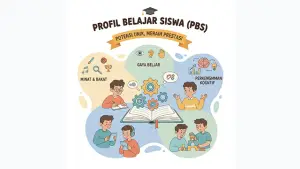SUKABUMIUPDATE.com - Di era digitalisasi seperti sekarang Zoom Meeting menjadi salah satu aplikasi yang banyak digunakan.
Tak hanya digunakan oleh pribadi, Zoom Meeting juga kerap digunakan oleh perusahaan-perusahaan untuk bertatap muka sesama karyawan yang berjauhan. Terutama oleh perusahaan-perusahaan yang menerapkan sistem kerja remote atau jarak jauh.
Seperti aplikasi lain, menggunakan Zoom Meeting juga pasti ada kendala yang membuat meeting online sedikit terganggu seperti tidak munculnya suara saat seseorang berbicara di seberang perangkatnya.
Baca Juga: Presentasi di Aplikasi Zoom Mudah Kok, Begini Caranya
Lalu apa sebenarnya penyebab tidak adanya suara saat meeting online dengan aplikasi Zoom, dan bagaimana cara mengatasinya? Berikut ulasannya seperti dikutip dari Suara.com.
1. Tidak Mengaktifkan Fitur Join Audio
Salah satu yang menyebabkan zoom meeting tidak bersuara ialah karena fitur Join Audio belum Anda aktifkan secara otomatis.
Ini artinya, setiap kali Anda masuk ke dalam conference atau video meeting maka harus mengklik opsi 'Join Audio' agar bersuara.
Baca Juga: 8 Bahasa Tubuh Perempuan Tanda Dia Jatuh Cinta Padamu, Pemuda Sukabumi Sudah Tahu?
Sebaiknya, Anda mengatur agar audio tidak hilang dengan cara klik Setting pada aplikasi Zoom lalu aktifkan audio secara otomatis.
2. Tidak Terhubung dengan Audio Seluler
Sebelum memakai Zoom meeting perlu diingat bahwa Anda harus terhubung dengan perangkat audio seluler. Klik ikon Audio saat melakukan zoom meeting, kemudian klik 'Call' via Device Audio. Jika ada permintaan akses, maka izinkan Zoom mengakses mikrofon.
Baca Juga: 5 Tempat Ngopi di Sukabumi, Cocok Buat Kumpul Santai Pas Weekend
- Lalu, pastikan Zoom sudah mengakses mikrofon ke perangkatmu. Berikut Caranya:
- iOS: Buka Pengaturan> Privasi> Mikrofon dan aktifkan sakelar untuk zoom.
- Android: Buka Pengaturan> Aplikasi & pemberitahuan> Izin aplikasi> Mikrofon dan aktifkan sakelar untuk Zoom.
3. Terjadi Bug pada Aplikasi
Jika Zoom sering digunakan saat aktivitas sehari-hari maka akan menimbulkan bug yang kadang membuat percakapan atau suara hilang di tengah-tengah meeting atau conference.
Baca Juga: Dikdik dan Bos Jamal Preman Pensiun Kembali Berakting! Syuting Film Apa di Sukabumi?
Sebaiknya, sebelum melakukan meeting Zoom, ada baiknya untuk me-restart aplikasi tersebut dengan cara login kembali ke ruang meeting atau konferensi yang diikuti.
4. Sistem Operasi Mengalami Masalah
Apabila dengan cara restart tidak berhasil, kemungkinan suara hilang karena sistem operasi Windows, MacOS, Android, atau iOS Anda sedang bermasalah sehingga menghilangkan koneksi audio dari speaker dan earphone pada aplikasi Zoom. Sebaiknya restart PC, laptop, MacBook, atau ponsel Anda sebelum Zoom meeting.
Sumber: Suara.com/Lolita Valda Claudia